Los 6 mejores convertidores de video para PS4 GRATUITOS para Windows/Mac que te recomendamos
Por Manuel Gonzalez • 2025-09-02 11:48:18 • Proven solutions
"¿Cómo puedo convertir video a PS4?" ---------Pregunta de Quora
Con un convertidor de PS4, puedes reproducir videos en tu consola PlayStation sin problemas, convirtiendo videos a formatos compatibles con PS4, como MP4, AVI, MKV, MTS y M2TS. Desgraciadamente, encontrar el mejor convertidor de video para PS4 con todas las herramientas esenciales de edición de video no es una broma. Por eso, este post de revisión echa un vistazo a las mejores aplicaciones en línea y offline para ayudarte a convertir videos a PS4 y editarlos profesionalmente.
- Parte 1. ¿Puedo reproducir cualquier video en un PS4?
- Parte 2. El mejor Convertidor de video para PS4 que debes conocer
- Parte 3. Otros 5 Convertidores de video para PS4 para Windows y Mac
Parte 1. ¿Puedo reproducir cualquier video en un PS4?
Lamentablemente, en PS4 sólo se admiten unos pocos formatos de video y audio. Los formatos de video admitidos son MP4, AVI, MTS, M2TS y MKV. En cuanto al audio, PS4 admite MP3, FLAC y M4A. Por si fuera poco, los usuarios deben conseguir el códec de video/audio adecuado para utilizar estos formatos en PS4. Por eso necesitas instalar un convertidor de PS4 para PC de terceros, como veremos a continuación.
Parte 2. El mejor Convertidor de video para PS4 que debes conocer
El Wondershare UniConverter es el mejor convertidor multifuncional de PS4 para Mac y Windows que puedes encontrar. En primer lugar, es más fácil de usar que cualquier otro convertidor de video para PS4. En segundo lugar, permite a los usuarios convertir sus archivos de video a cualquier formato compatible con PS4, como se ha mencionado anteriormente. Incluso puedes convertir el video directamente a modelos de consola de juegos como PS4, PS3, Xbox One, PS Vita, etc. En tercer lugar, los usuarios pueden editar sus videos recortando, añadiendo marcas de agua, aplicando subtítulos, etc.
 Wondershare UniConverter - Tu Completa Caja de Herramientas de Video para Windows/Mac
Wondershare UniConverter - Tu Completa Caja de Herramientas de Video para Windows/Mac

- Admite más de 1000 formatos de medios para convertir, como MP4/MKV/AVI/MOV/MP3/WAV y muchos más.
- Puedes cortar no solo audio WAV, sino también archivos multimedia en más de 1000 formatos de archivo.
- Edita videos con funciones de corte, recorte, efecto, rotación, añadir marcas de agua, entre otras.
- La herramienta de compresión de video hará que un archivo de video de gran tamaño sea más pequeño apropiado para tu dispositivo.
- Caja de herramientas con funciones adicionales, que incluyen Creador GIF, Reparador de metadatos de medios, Grabador de CD, Convertidor de Imagen, etc.
- SO soportado: Windows 10/8/7/2003/Vista/XP, Mac OS 10.15 (Catalina), 10.14, 10.13, 10.12, 10.11, 10.10, 10.9, 10.8, 10.7, 10.6.
A continuación se indican los sencillos pasos para convertir un video a PS4 con Wondershare UniConverter.
Paso 1Inicia el convertidor de video.
Tras iniciar el software en tu computadora, verás varias pestañas en el panel izquierdo. Haz clic en la pestaña Convertidor de video en la parte superior de la lista.
Para empezar a cargar videos, arrástralos y suéltalos en la ventana del Convertidor de video. Alternativamente, pulsa el botón + Añadir archivos en el centro para abrir tu biblioteca local de Media y subir el video.
Recuerda que también puedes cargar archivos de DVD o Blu-ray pulsando el botón Cargar DVD. Y sí, la aplicación admite conversiones por bloques.
![]()
Paso 2 Edita el archivo de video (Opcional).
¿Quieres editar tu video antes de convertirlo a PS4? En ese caso, haz clic en los iconos de edición que hay debajo de la miniatura cargada. En la ventana de edición, puedes recortar, comprimir, ajustar el volumen, agregar marcas de agua, etc.
![]()
Paso 3Elige PS4 como formato de destino y comienza la conversión.
Ahora, haz clic en el menú Formato de salida en la parte inferior de la ventana, y luego haz clic en la pestaña Dispositivo. Aquí, localiza la pestaña Juego y haz clic en ella antes de elegir PS4. Si quieres convertir el video a un formato de archivo específico, haz clic en Formato de salida, y luego toca Video. Después de elegir PS4 como formato de destino, establece una ruta de carpeta en el menú Ubicación del archivo. Por último, pulsa Iniciar todo para comenzar el proceso de conversión. ¡Eso es todo!
![]()
Parte 3. Otros 5 Convertidores de video para PS4 para Windows y Mac
A continuación te mostramos las otras cinco aplicaciones para computadora que te ayudarán a convertir cualquier archivo de video a PS4.
1. Any Video Converter
Any Video Converter es una potente aplicación que te ayuda a convertir, descargar y editar fácilmente. La plataforma, muy sencilla de entender, admite la cómoda función de arrastrar y soltar y te permite cargar casi cualquier formato de video. Los usuarios pueden convertir DVDs, Blu-rays, CDs y otros más de 200 formatos de archivo. También puedes cortar, voltear, recortar y agregar efectos a tu video para PS4. Además, es compatible con más de 100 sitios web para compartir videos.
Ventajas:
- Admite múltiples formatos de archivo.
- Ofrece múltiples salidas optimizadas para dispositivos.
Desventajas:
- Velocidad de conversión media.
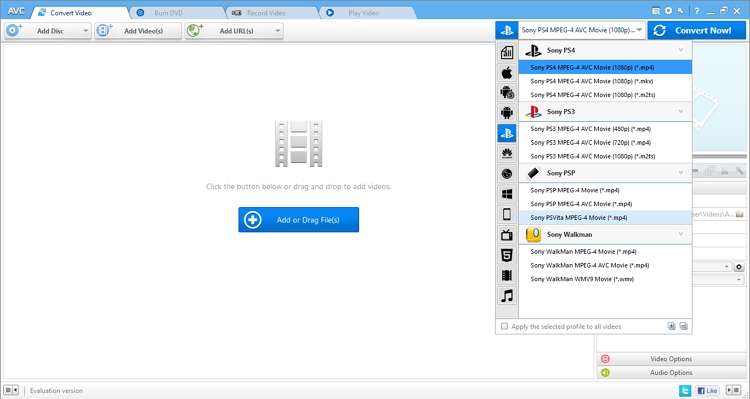
2. Aimesoft Video Converter
Otro programa de computadora que permite a los usuarios convertir fácilmente entre archivos de video es Aimesoft Video Converter. Los usuarios pueden convertir MP4, AVI, MKV, MTS, FLV y otros formatos de archivos de video. Como era de esperar, también es compatible con preajustes preparados para dispositivos como iPad, iPod, iPhone, PS4, PS3, Blackberry, etc. Además, puedes recortar y aplicar efectos a los videos.
Ventajas:
- Excelentes capacidades de edición.
- Admite todos los formatos populares optimizados para dispositivos.
Desventajas:
- Sólo para computadoras con Windows.
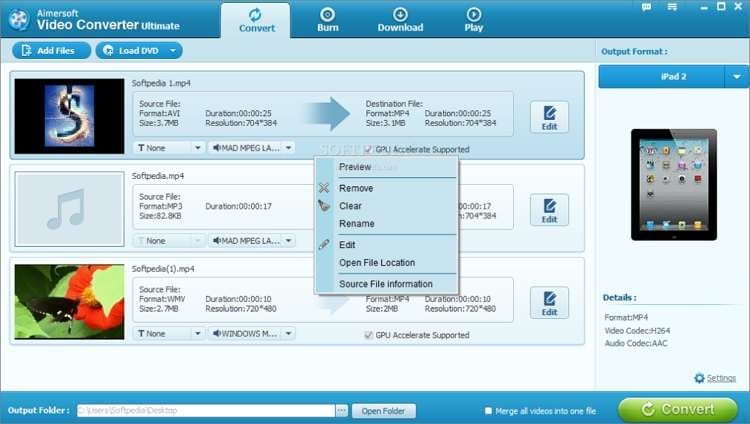
3. Program4pc
Utiliza Program4pc para convertir entre más de 300 formatos de archivo. Admite la conversión entre todos los formatos de video estándar, y los usuarios pueden fusionar, recortar y rotar videos. Los usuarios también pueden descargar videos de más de 1000 sitios web de video en línea. Es interesante que venga con un software profesional de mezcla de audio y DJ. En general, es una aplicación de computadora muy interesante.
Ventajas:
- Soporta más de 300 formatos.
- Convierte videos para múltiples dispositivos.
Desventajas:
- Sólo para Microsoft Windows.
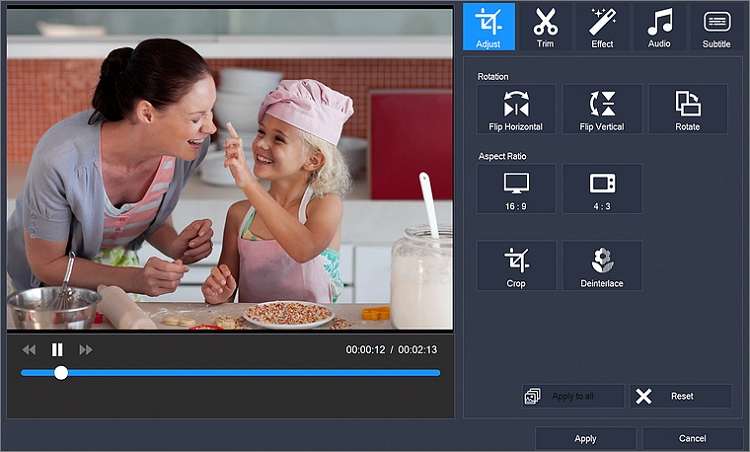
4. HD Video Converter Factory Pro
Si todavía estás buscando una aplicación de procesamiento de video todo en uno, elige HD Video Converter Factory Pro. Es compatible con todas las calidades de video, incluyendo 4K, 1080p, 720p y 480p. También es compatible con más de 500 formatos de archivo con múltiples preajustes optimizados para dispositivos. Y lo que es mejor, puedes descargar videos de más de 300 formatos de archivo.
Ventajas:
- Soporta más de 500 formatos de archivo.
- Garantía de reembolso de 30 días.
Desventajas:
- No es totalmente gratuito.
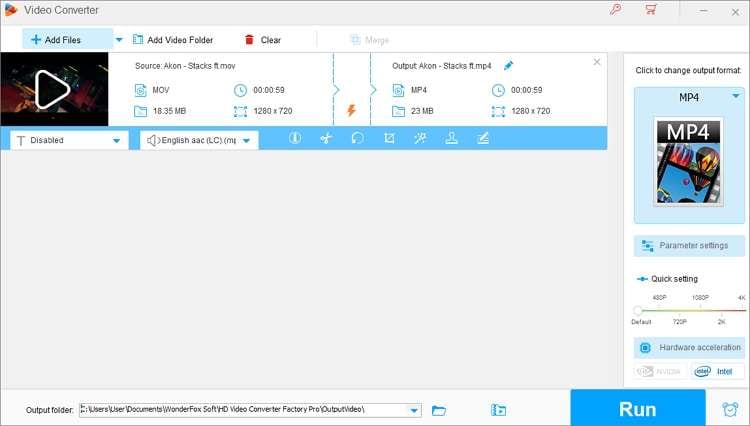
5. Avdshare Video Converter
Dicen que cuanto más, mejor, y por eso deberías incluir esta aplicación en tu colección de conversión de video. Es fácil de usar y admite formatos de archivo únicos como DV, HDV, GFX, OGV, PVA, etc. También es compatible con formatos preparados para dispositivos como PSP, PS4, PS5, Android, Zune, iPhone, iPad, etc. Además, los usuarios pueden realizar tareas básicas de edición como combinar, recortar, añadir subtítulos, etc.
Ventajas:
- Velocidad de conversión superrápida.
- Admite la conversión por bloques.
Desventajas:
- Versión gratuita limitada.
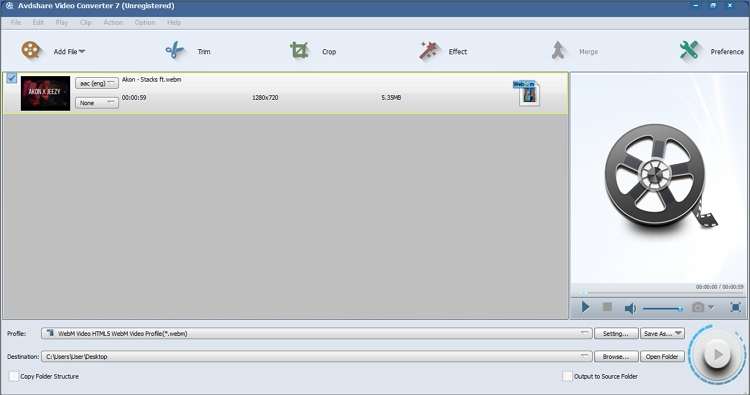
Conclusión
¿Ya has identificado el convertidor perfecto para PS4? Si no es así, utiliza el Wondershare UniConverter. A diferencia del resto, es fácil de entender y cuenta con múltiples y potentes funciones. No obstante, las otras opciones también pueden resultar útiles.
Manuel Gonzalez
staff Editor